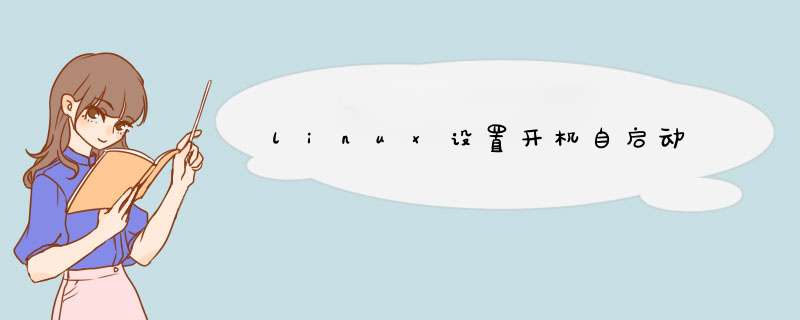
linux设置开机自启动执行命令 :
执行命令 : 编辑"/etc/rc.local",添加你想开机运行的命令
运行程序脚本 :然后在文件最后一行添加要执行程序的全路径。
例如,每次开机时要执行一个hello.sh,这个脚本放在/usr下面,那就可以在"/etc/rc.local"中加一行"/usr/./hello.sh",或者" cd /opt &&./hello.sh "
注意,你的命令应该添加在:exit 0 之前
linux在“/etc/rc.d/init.d”下有很多的文件,每个文件都是可以看到内容的,其实都是一些shell脚本或者可执行二进制文件 Linux开机的时候,会加载运行/etc/init.d目录下的程序,因此我们可以把想要自动运行的脚本放到这个目录下即可。系统服务的启动就是通过这种方式实现的。
简单的说,运行级就是 *** 作系统当前正在运行的功能级别。
例:在Ubuntu/debain里,可以使用update-rc.d命令来把示例脚本:/etc/init.d/proxy安装到各个runlevel中。
update-rc.d后面有三个参数,分别是/etc/init.d下的脚本名字,默认安装方式,运行的优先级。优先级的数字越大,表示越迟运行,这里我们把自己写的服务放在最后运行。
如果要卸载随机启动的服务,执行
在update-rc.d安装的时候提示了警告信息,是因为我们写的/etc/init.d/proxy太简陋了,只包含了我们想要的命令,连LSB的信息也没有提供。
只需要对自启动脚本做一些小改动,就可以避免那个警告了。如下:
到此,一个最简单的随机启动服务写好了,看起来文章挺长的,但其实也就几个命令而已。 在下次开机启动的时候,proxy.py就会以root用户身份被自动运行。
在/etc/init.d下新建示例脚本文件(startTest.sh),该脚本会启动/opt/test.sh。内容如下:
写了脚本文件之后事情还没有完,继续完成以下几个步骤:
原文及更新: https://neucrack.com/p/91
直接在/etc/rc.local(/etc/rc.d/rc.local)文件中添加即可
上面这脚本实际上在使用时出现了问题, /home/neucrack/software/ss/start_ss_local.sh 这个命令始终没有被执行,原因是 /home/neucrack/software/ss/start_kcptun_client.sh 中的命令阻塞了进程,导致后面一句始终没有执行,可以将他们分别放到后台执行就行了,如何在后台执行可以看文章最后一部分
也可以自己手动在rc*.d中建立软连接
桌面系统搜索 启动 ,打开启动管理器 添加删除即可
一般有以下几种方法:
1)在输入命令的最前面加上 nohup 命令
如 nohup your_command & 这样命令在你退出后仍然会在后台执行
2) setsid 命令
setsid your_command 该命令的结果是使你所运行的命令的父进程为init,所以只有关机该进程才会停止
3) (your_command &)
就是用括号将你的命令括起来,这样做也是使命令的父进程为init
4) disown
当你在命令行下输入 your_command &后命令就在后台执行了,然后执行jobs命令,该命令会列出当前正在后台执行的命令。例如输入命令“top&”
然后执行"jobs"
输出结果是
[1] + Suspended (tty output) top
注意行开头方括号内的数字,该数字叫做jobspec,是给当前后台运行的job的编号。这是你只要在命令行下输入"disown -h 1" 后台运行的top命令就不会受到hangup信号的影响了。
5)使用 screen 命令
在命令行下输入screen命令就开启了一个screen进程,它就好像是一个全新的命令运行环境,在该环境中你可以像在正常的terminal下那样执行
命令,但是这个screen是不受其父进程的hangup信号的影响的,既然screen不受其父进程影响,当你意外掉线或者退出系统时,在screen
中仍在执行的命令仍然会继续执行。关于screen命令的使用方法你可以再去查阅相关资料。
有些时候,我们需要在终端启动一个程序,并使之运行——但是如果关闭终端,那么这个程序也就随着关闭了。那么有没有什么方法在关闭终端后,让已经从这个终端启动的程序继续运行呢?有以下方法
1.让linux忽略终端的hung up 信号,不关闭进程;
2.让此进程变为终端的非子进程。
方法一:
在终端输入命令:
# ./pso >pso.file 2>&1 &
解释:将pso直接放在后台运行,并把终端输出存放在当前目录下的pso.file文件中。
当客户端关机后重新登陆服务器后,直接查看pso.file文件就可看执行结果(命
令:#cat pso.file )。
或者 在终端输入命令:
# nohup ./pso >pso.file 2>&1 &
解释:nohup就是不挂起的意思,将pso直接放在后台运行,并把终端输出存放在当前
目录下的pso.file文件中。当客户端关机后重新登陆服务器后,直接查看pso.file
文件就可看执行结果(命令:#cat pso.file )。
方法二:
实现方案就是nohup命令。
例如要启动jboss,可以nohup ./run.sh &。这样就可以了,结尾的“&”符号表示后台启动jboss,从而不影响继续运行其他命令。
但这样有一个问题,nohup命令虽然可以让linux“放过”这个进程,但是nohup会同时把进程的控制台输出重定向到nohup.txt下(默认是这个文件),当然可以重定向为其他的文件,但是输出总会有的。
如果jboss运行很长时间,而且如果有很多控制台输出的话,nohup.txt文件就会变的很大很大。
通常项目中的日志都会输出到特定的日志文件或者输出到 数据库 中,也就是说控制台的输出对于程序的意义不大,那么可不可以抛弃掉这些输出呢?答案是肯定的。
这里讲解一下linux的重定向(注意,是linux的重定向,不是针对nohup)。
0、1和2分别表示标准输入、标准输出和标准错误信息输出,可以用来指定需要重定向的标准输入或输出。
在一般使用时,默认的是标准输出,既1.当我们需要特殊用途时,可以使用其他标号。例如,将某个程序的错误信息输出到log文件中:./program 2>log。这样标准输出还是在屏幕上,但是错误信息会输出到log文件中。
另外,也可以实现0,1,2之间的重定向。2>&1:将错误信息重定向到标准输出。
Linux下还有一个特殊的文件/dev/null,它就像一个无底洞,所有重定向到它的信息都会消失得无影无踪。
结合nohup,我们可以这样 nohup ./run.sh >/dev/null &
这是最简单的一种方式,既保证了程序能够一直后台执行,又能保证不会产生太大的nohup.txt文件。
方法三:
利用的linux的一个机制,让程序在subshell中执行,方法很简单,将命令用括号() 括起来即可。
ps -ef | grep test
可以看到run.sh的父进程为1,不是当前终端了,这样就能忽略hung up信号。
当然linux还可以动态的让程序后台运行或不被hung up 信号关闭,例如disown命令,setid命令等。
方法四:
如果是使用Ubuntu的话,你可以利用CTRL+ALT+T组合键打开终端。当然你也可以使用超级键(Windows键)打开Dash,搜索“TERM”,然后点击“Term”图标来打开终端窗口。
对于其他的桌面环境来说,例如XFCE、KDE、LXDE、Cinnamon以及MATE,你可以在菜单中找到终端。有些环境会在停靠栏或者面板上面包含终端图标。
通常情况下,你可以在终端里面直接输入应用程序名来启动一个应用程序。比如说,你可以通过输入“firefox”来启动Firefox。
在终端启动应用程序的好处是,你可以包含一些额外的参数。
例如,你可以通过下列命令来打开一个Firefox浏览窗口,然后利用默认的搜索引擎搜索相关信息:
firefox -search "linux.cn"
你可能会注意到,如果你启动Firefox,程序打开以后,回到了终端窗口控制,这就意味着你可以继续在终端进行工作。
通常情况下,如果你在终端启动了应用程序,控制会切换到新启动的应用程序,只有程序被关闭以后才会重新切换到终端控制。这是因为你在前台启动了这个程序。
如果要在Linux终端打开应用程序并且返回终端控制,那么你需要将应用程序启动为后台进程。
和下面所列的命令一样,我们可以通过增加一个(&)符号,将应用程序在后台启动。
libreoffice &
译者注:如果需要加参数的话,记得把&符号放在最后。
译者注:一般情况下,关闭终端时,在这个终端启动的后台程序也会被终止,要使终端关闭以后,后台程序依然保持执行可以使用下列命令
nohup command [arg...] &
如果应用程序目录没有安装在PATH变量包含的目录里面的话,我们就没有办法直接通过应用程序名来启动程序,必须输入应用程序的整个路径来启动它。
/path/to/yourprogram &
如果你不确定程序输入哪个Linux目录结构的话,可以使用find或者location命令来定位它。
可以输入下列符号来找到一个文件:
find /path/to/start/from -name programname
例如,你可以输入下列命令来找到Firefox:
find / -name firefox
命令运行的结果会嗖的一下输出一大堆,别担心,你也可以通过less或者more来进行分页查看。
find / -name firefox | more find / -name firefox | less
当find命令查找到没有权限访问的文件夹时,会报出一条拒绝访问错误,
你可以通过sudo命令来提示权限。当然,如果你没有安装sudo的话,就只能切换到一个拥有权限的用户了。
sudo find / -name firefox | more
如果你知道你要查找的文件在你的当前目录结构中,那么你可以使用点来代替斜杠:
sudo find . -name firefox | more
你可能需要sudo来提升权限,也可能根本就不需要,如果这个文件在你的主目录里面,那么就不需要使用sudo。
有些应用程序则必须要提升权限才能运行,否则你就会得到一大堆拒绝访问错误,除非你使用一个具有权限的用户或者使用sudo提升权限。
这里有个小窍门。如果你运行了一个程序,但是它需要提升权限来 *** 作,输入下面命令试试:
sudo !!
方法五:
在Unix/Linux下如果想让程序独立终端运行,一般都是使用 &在命令结尾来让程序自动运行。(命令后可以不追加空格)
打开gnome-terminal,执行如下命令:
delectate@delectate:~$ totem &[1] 8510delectate@delectate:~$ 有几点需要注意:
已经启动的程序依然attach于当前pts,只有当前终端模拟器关闭(使用exit命令退出),进程自动被tty继承。delectate@delectate:~$ ps -e | grep totem//程序已被以totem &形式启动,当前附在pts0上8819 pts/000:00:00 totemdelectate@delectate:~$ ps -e | grep totem //pts0的模拟终端被exit命令关闭,totem自动附在tty8819 ?00:00:00 totemdelectate@delectate:~$
具有debug输出的进程,需要按enter键进行中断当前debug输出。但是如果程序持续进行printf,你将无法输入任何命令。delectate@delectate:~$ vlc &[1] 8850delectate@delectate:~$ VLC media player 1.0.6 Goldeneye[0x8b998b0] main libvlc: Running vlc with the default interface. Use ‘cvlc’ to use vlc without interface. //enter presseddelectate@delectate:~$ //show a clean terminal now** (:8850): CRITICAL **: giop_thread_request_push: assertion `tdata != NULL’ failed //仍然在输出数据…… //关闭程序[1]+ Done vlcdelectate@delectate:~$
你无法记录程序的debug输出结果。
只有当虚拟终端是 $ 或者 # 时候,才可以关闭此终端,否则可能导致已经启动的进程被关闭(按enter——如果程序持续输出信息而没有出现 $ 或 #)
使用nohup命令:
nohup描述:Run COMMAND, ignoring hangup signals.(忽略任何中断/挂起信号,使命令继续执行)
但是当你尝试使用命令:
1nohup command
时候却会遇到不大不小的麻烦……
delectate@delectate:~$ nohup vlcnohup: ignoring input and appending output to `nohup.out’
是的,虽然它自动把debug信息记录到nohup.out文件,但是你却无法使用这个终端进行任何 *** 作。
所以你需要和第一个方法混用,即
nohupcommand {option}&
混用后,它会自动把你执行的命令输出结果记录到权限为-rw——-,名为nohup.out的文件中。
但是你仍然需要
delectate@delectate:~$ nohup vlc &[1] 9045delectate@delectate:~$ nohup: ignoring input and appending output to `nohup.out’ //在这里按一下回车或以ctrl+c以 //show a clean terminal delectate@delectate:~$
与使用 “&” 性质相同,当前启动程序的终端如果没有被关闭,已经启动的程序附在pst上;如果终端被关闭,则自动附在tty。
如果当前目录的 nohup.out 文件不可写,输出重定向到 $HOME/nohup.out。默认状态下,nohup默认输出到nohup.out文件,你也可以利用重定向来指定输出文件:
nohupcommand {option} >myout.file 2>&1 &
只有当虚拟终端是 $ 或者 # 时候,才可以关闭此终端,否则可能导致已经启动的进程被关闭(按enter——如果程序持续输出信息而没有出现 $ 或 #)
其他相关命令:
jobs:查看当前有多少在后台运行的命令
fg:将后台中的命令调至前台继续运行。如果后台中有多个命令,可以用 fg %jobnumber将选中的命令调出,%jobnumber是通过jobs命令查到的后台正在执行的命令的序号(不是pid)
bg:将一个在后台暂停的命令,变成继续执行。如果后台中有多个命令,可以用bg %jobnumber将选中的命令调出,%jobnumber是通过jobs命令查到的后台正在执行的命令的序号(不是pid)
杀死进程
杀死已经启动的程序和普通方式一样:
pkill -9 name
killall name
kill pid
…
命令应用:
linux服务器挂机下载;启动相关服务;linux服务器启动进程(尤其是ssh登录)
我就曾经用 1nohup aria2c -i downloadlist -m 0 -j 1 &
欢迎分享,转载请注明来源:内存溢出

 微信扫一扫
微信扫一扫
 支付宝扫一扫
支付宝扫一扫
评论列表(0条)